Како променити распоред тастатуре у оперативном систему Виндовс 10
Мисцелланеа / / November 28, 2021
Може доћи до неких ситуација у којима ваш софтвер може да промени начин на који ваша тастатура функционише или неке апликације трећих страна су можда додале неке прилагођене пречице на тастатури у позадини, а неке пречице. Ипак, не намеравате да их користите и желите да се вратите на подразумевана подешавања тастатуре. Овај проблем можете лако препознати када тастери на тастатури вашег лаптопа неће радити онако како би требало да раде и стога морате да ресетујте тастатуру на подразумевана подешавања.

Пре него што извршите било какве промене у подешавањима тастатуре на вашем Виндовс 10, проверите да ли су промене последица физичког проблема или проблема са хардвером. Уверите се да су управљачки програми вашег уређаја ажурирани на најновију доступну верзију на мрежи или проверите да ли су жице или физичка веза правилно повезани. Овај чланак ће научити како да вратите подразумеване поставке тастатуре у Виндовс 10 након што постоји проблем у постојећим поставкама тастатуре.
Садржај
- Како променити распоред тастатуре у оперативном систему Виндовс 10
- Метод 1: Кораци за додавање распореда тастатуре на ваш Виндовс 10 систем
- Метод 2: Како променити распоред тастатуре у оперативном систему Виндовс 10
Како променити распоред тастатуре у оперативном систему Виндовс 10
Обавезно креирајте тачку враћања за случај да нешто крене наопако.
Метод 1: Кораци за додавање распореда тастатуре на ваш Виндовс 10 систем
У већини случајева, у реду је користити подразумевани распоред тастатуре у оперативном систему Виндовс 10 јер може лако да поправи нетачна подешавања тастатуре. Дакле, да бисте променили распоред тастатуре у оперативном систему Виндовс 10, мораћете да додате више од једног језичког пакета, тако да су кораци:
1. Кликните на Старт Мену из доњег левог угла.
2. Тамо можете видети „Подешавања', кликни на то.
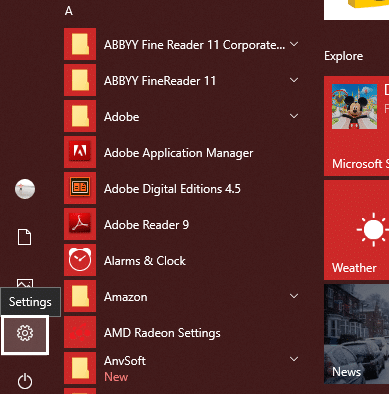
3. Затим кликните на „Време и језик” из прозора Подешавања.

4. У левом менију изаберите „Регион и језик”.

5. Овде, испод подешавања језика, потребно је да кликнете на Додајте језик дугме.
6. Можете претражи језик које желите да користите у пољу за претрагу. Морате бити сигурни да сте унели језик у поље за претрагу и изабрали шта желите да инсталирате у свој систем.
7. Изаберите језик и кликните на „Следећи”.
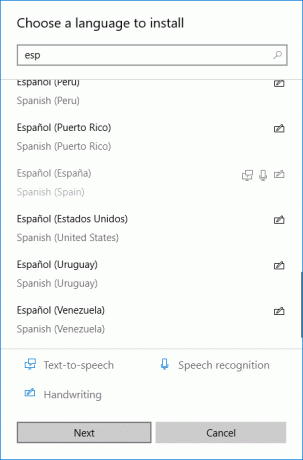
8. Добићете додатну опцију за инсталацију, као што је Говор и рукопис. Кликните на опцију Инсталирај.
9. Сада изаберите жељени језик, а затим кликните на „Опције” дугме.
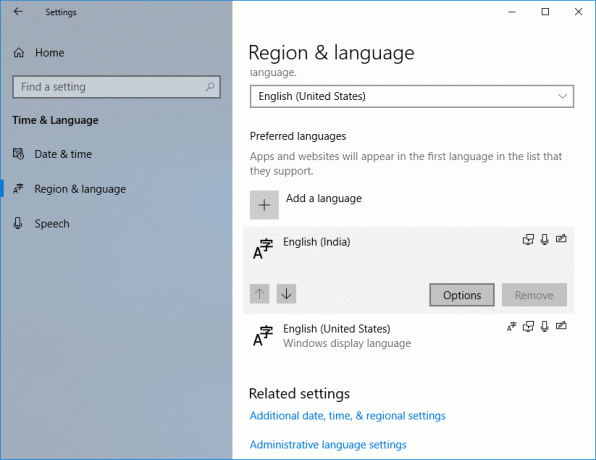
10. Затим кликните на „Додајте тастатуруд” опција.
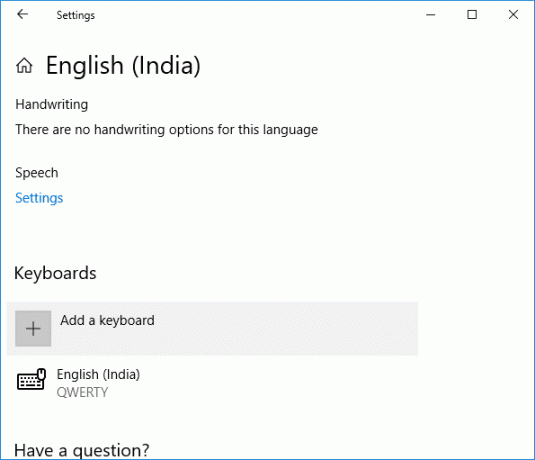
8. Коначно, морате изаберите тастатуру коју желите да додате.

Метод 2: Како променити распоред тастатуре у оперативном систему Виндовс 10
Да бисте променили распоред тастатуре у оперативном систему Виндовс 10, уверите се да је распоред тастатуре већ додат у подешавања језика. У овом одељку можете погледати како да измените распоред тастатуре у оперативном систему Виндовс 10.
1. Притисните и држите Виндовс тастери затим притисните тастер размакница и изаберите Распоред тастатуре након неколико секунди.
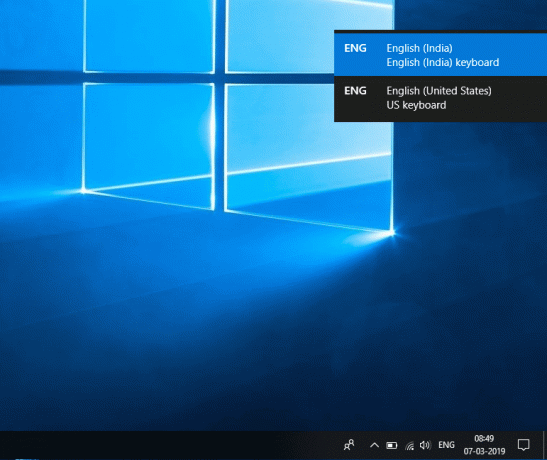
2. С друге стране, можете кликните на икону поред иконе тастатуре или датума/времена на системској палети.
3. Одатле изаберите жељени распоред тастатуре.
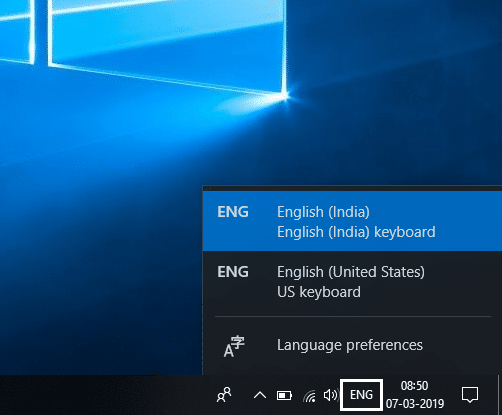
4. Ако користите „тастатуру на екрану“, морате да кликнете на дугме у доњем десном углу и изаберите жељени језик.
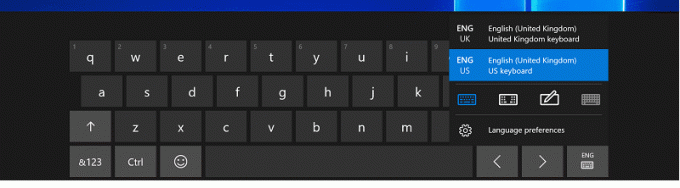
Од горње тачке број 2, ако притиснете размак неколико пута, он ће се пребацивати кроз листу свих доступних распореда тастатуре које ваш систем има. На слици можете видети да је изабрани распоред ваше тастатуре коју мењате изабран и да ће остати истакнут.
Препоручено:
- 2 начина да промените резолуцију екрана у оперативном систему Виндовс 10
- ВОДИЧ: Направите снимке екрана за померање у оперативном систему Виндовс 10
- 4 начина да онемогућите програме за покретање у оперативном систему Виндовс 10
- Како променити подразумевани ОС у подешавању двоструког покретања
Надам се да су горе наведени кораци били од помоћи и да сада можете лако Промените распоред тастатуре у оперативном систему Виндовс 10, али ако и даље имате питања у вези са овим водичем, слободно их поставите у одељку за коментаре.



